|
||||
|
||||
|
|
||||
|
||||
|
|
���ł��c�h�x �t�@�~�R���o�b 2007/06/07
�t�@�~�R���ŃE�C���h�E�Y�������I�H
���g�͂P�Q�����}�U�[�{�[�h�̂o�b�ł��B
�O�D�p�ӂ�����ȃp�[�c/�X�y�b�N]
[�P�D����]
[�Q�D�P�[�X�̉��H]
[�R�D�o�b�{�̕����̉��H] [�S�D�g�ݗ���] [�T�D�ꉞ����] �O�D�p�ӂ�����ȃp�[�c/�X�y�b�N
�ʐ^�͌�قǏЉ�B �P�D����
�܂��́A�f�B�X�N�V�X�e�������܂����B
�ʐ^1-2�Ǝʐ^1-3�́A�s�v�Ȃ��̂���菜������Ԃł��B��������H���Ăo�b�̃P�[�X�ɂ��܂��i�d�r�{�b�N�X�͕s�v�ł����O�O�G�j�B �Q�D�P�[�X�̉��H
�P�[�X�����H���܂��B�v���X�`�b�N�Ȃ̂ō�����茊���J�����肷��̂͗e�Ղł����E�E�E�B
��Ɨʂ�������J���܂��B �@�s�v��������� ���X�������P�[�X�Ȃ̂ŁA�o�������L���g���ׂɁA�ז��ȓˋN�����͓O��I�ɍ����܂��I �d���H����g���܂������A���Ȃ�̘J�͂��������܂����B�����炭���ꂪ��Ԗʓ|�ȍ�ƂɂȂ�Ǝv���܂��i�ʐ^1-3�Ǝʐ^2-2���ׂĂ݂Ă��������j�B
�����A�@���ɖڗ����Ȃ��A�����邩�Ƃ������ł����Ԃ�Y�݂܂������A�����đ傫���l�W���g���Ėڗ������A�A�N�Z���g�Ƃ��鎖�ɂ��܂����B �P�[�X�����Ƀl�W�肵���ג����ĂāA�A�����܂��B (�����X�̘A�������̓P�[�X�����ɑ傫���͂ݏo���Ă���̂ŁA�@�ō�����Ă��܂��Ă��܂��B�ʐ^1-3�A�ʐ^2-2���Q��)�B
�BPC�p�[�c�ނƃP�[�X�̘A�������̉��H PC�p�[�c�ނƃP�[�X�̘A���́A4�{�̃r�X�ōs���܂��B 
���X�S�����̂������Ƃ���(4�ӏ�)�Ɍ����J���A�������r�X���ʂ�A�i�b�g�Ŏ~�߂܂��B ��̎ʐ^2-2 �������ŁA��ʂɊJ���Ă��錊�ł��i�Q�ӏ������ʂ��Ă��܂��E�E�E�j�B [�厸�s] �����܂łɈ�厸�s�����Ă��܂��B ���̎ʐ^�����Ă���������ƈ�ڗđR�ł����A���J���Ɏ��s���ăq�r�������Ă��܂��܂����B ���ׁ̈A��ɂ��̕�����傫����苎���āA�A���~�ōǂ��`�ɂȂ��Ă��܂��B
�R�D�o�b�{�̕����̉��H
�A���~��k���ނ����H���āA�o�b�{�̕�����g�ݗ��Ă܂��B
���̕ӂ̍�Ƃ���Ԗʔ������ł�����A��������ςȏ��ł�����܂��B �@�x�[�X�� �P�[�X�̒�ʂƐڐG����A�x�[�X�����ł��B 4�{�̃r�X���������ɐ����Ă��āA�Q-�B�ŃP�[�X�ɊJ�������ɍ������݂܂��B ���^DVD-RW�́A���ɃS���V�[�g(2mm��)��~���AL���ނŋ��ݍ���ŌŒ肵�Ă���܂��B
�A�J�[�h���[�_/�g�c�c�� �J�[�h���[�_�Ƃg�c�c���P�̃��j�b�g�ɂ܂Ƃ߂Ă���܂��B ���X�������h���C�u�ƃJ�[�h���[�_�̕����Ⴄ�ׁA�J�[�h���[�_�̒[���ꕔ����Ă���܂��B
�B�l�a�� �l�a(VIA EPIA-N10000E)�ł��B ���T�C�Y12cm�~12cm�̃A���~�Ɏ��t���Ă���܂��B ���̃A���~�Ƀr�X�̑��₵�A�x�[�X�����ƘA�����܂��B
�C�A�� ��̇@�`�B��A�����܂��B �r�X�ɕt�����i�b�g�̈ʒu�Ŋe���j�b�g�̍��������܂�̂ŁA����������̂����ɖʓ|�ł��B �A��������A���ɃP�[�X�֓���Ă݂܂������A�v���ʂ���܂��Ă���܂����B
�S�D�g�ݗ���
�o�b�{�̕������P�[�X�ɌŒ肵�A�h���C�u�A�X�C�b�`�A�k�d�c���̃P�[�u����z�����܂��B
�d��/���Z�b�g�X�C�b�`�́A���^�̃X�C�b�`��O�ʃp�l���̍���Ɏ��t���܂���(�ʐ^4-2�Q��)�B LED��2�F�̂��̂��g�p���A�O�ʃp�l���̉E�ɕt���Ă���܂�(�ʐ^4-2�Q��)(�u���쒆�v�̕����̏�)�B
�z��������������A�P�[�X�̏㔼����킹�ăl�W�Ŏ~�߂܂��B
�T�D�ꉞ����
�����܂łŁA�Ƃ肠�������ʂɎg�����ԂɂȂ�܂����B
�P�[�X�w�ʂɁA�l�a�ƃP�[�X�̌��Ԃ����Ȃ肠��܂����A�p�M�����˂Ă��̂܂܂ł��ǂ��ƍl���Ă��܂��B (�����A���~���ōǂ����Ƃ��\�ł����A�܂��]�v�Ɍ����J����K�v���łĂ��܂��B)
�P�[�X��ʂɃS���������t���܂����B���X�t���Ă�������葽���傫�߂ɂȂ��Ă��܂��B �b�o�t�N�[���[�̏�ӂ�ɁA���X�������d�r�{�b�N�X�̊W�����x�킳��̂ŁA�ʋC�����J���܂����B
�d���A�_�v�^�����ɑ傫���A���̉����ɒu���`�̕����ǂ������ł��B �{�̂�DVD-RW�h���C�u�ƃ������J�[�h���[�_��������Ă���̂ŁA���̃��f�B�A�͓ǂ߂܂��B
[�O�D�p�ӂ�����ȃp�[�c/�X�y�b�N] [�P�D����] [�Q�D�P�[�X�̉��H] [�R�D�o�b�{�̕����̉��H] [�S�D�g�ݗ���] [�T�D�ꉞ����] |
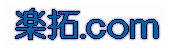   �d�r���k�d�c���C�g �d�r���k�d�c���C�g  �k�d�c���C�g �k�d�c���C�g �x�����_�E�b�h�f�b�L �x�����_�E�b�h�f�b�L �y���`�F�f�q ���̂Q �y���`�F�f�q ���̂Q �����p�d��(�ȈՔ�) �����p�d��(�ȈՔ�) �G�����v ���e �G�����v ���e RAM Disk���g���Ă݂� RAM Disk���g���Ă݂� ���z�}�V�����p�@ ���z�}�V�����p�@ 64bit���㓞�� 64bit���㓞�� RAID6�\�z RAID6�\�z �G�����v �G�����v �t�@�~�R���o�b �t�@�~�R���o�b �U�_�~�[�Ď��J���� �U�_�~�[�Ď��J���� �؋��B�� �؋��B�� �ȈՉƒ�؉� �ȈՉƒ�؉� �g���̂Ďw�� �g���̂Ďw�� �{���^�d�r������Ă݂� �{���^�d�r������Ă݂� CO2�������u CO2�������u 500�~ X'mas�c���[ 500�~ X'mas�c���[ ���댯�I ���댯�I ������̐��� ������̐��� ����E�H��ɂ��� ����E�H��ɂ��� �y���`�F�f�q���g���Ă݂� �y���`�F�f�q���g���Ă݂� ����X�^�W�I�̐��� ����X�^�W�I�̐��� |
| Copyright(c) 2004-2006 �y��. All rights reserved. | ||